Ukoliko ste se susreli sa pojmom virtuelnih mašina, ali ih niste sami isprobali, možda ste se zapitali koja je njihova svrha. Istražimo zajedno mogućnosti koje virtuelne mašine pružaju i razloge zbog kojih mogu biti korisne.
Šta je virtuelna mašina?
Virtuelna mašina predstavlja emulirani računarski sistem. Virtuelne mašine oslanjaju se na hipervizore, koji se takođe nazivaju monitori virtuelnih mašina. Hipervizori su softverski alati koji upravljaju dodelom resursa vašeg računara virtuelnom hardveru.
Na primer, VirtualBox je popularan, besplatan hipervizor. Ovaj softver se bavi raspodelom procesorske snage, RAM memorije, prostora za skladištenje i drugih komponenti vašeg računara, kako bi virtuelna mašina mogla pravilno funkcionisati. Kada pomoću VirtualBox-a instalirate operativni sistem na virtuelni disk, dobijate potpuno operativnu virtuelnu mašinu. Virtuelni operativni sistem funkcioniše kao da radi na stvarnom sistemu, ali VM radi kao svaka druga aplikacija na vašem računaru.
Koja je, dakle, svrha virtuelnih mašina za prosečne korisnike? U nastavku navodimo nekoliko praktičnih primena virtuelnih mašina koje svako može iskoristiti.
1. Isprobajte nove operativne sisteme
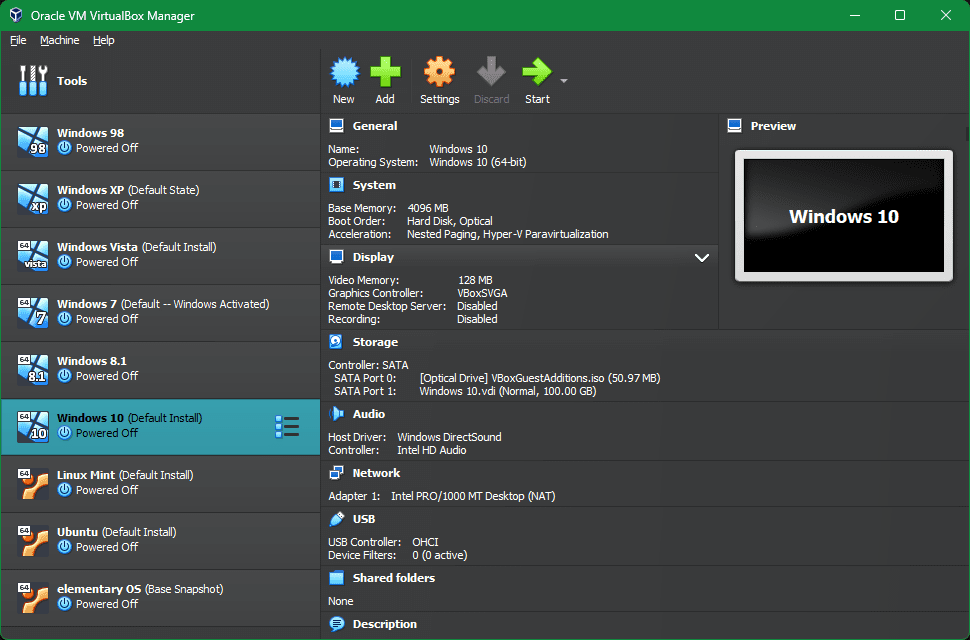
Možda ste ceo život koristili Windows, ali ste avanturističkog duha i želite da istražite Linux. Iako postoji više načina za pokretanje drugog operativnog sistema, uključujući dual boot, virtuelizacija je najbezbedniji način da isprobate drugi OS uz minimalan rizik.
Jednostavno instalirajte VirtualBox (ili neki drugi hipervizor), kreirajte novu VM i priložite instalacioni ISO fajl za Linux distribuciju. Nakon što instalirate Linux u VM, kao što biste to učinili na pravom računaru, možete pokrenuti Linux (gostujući OS) u prozoru unutar vašeg Windows sistema (domaćin OS) kao bilo koji drugi program. Naš vodič za instaliranje Ubuntu-a u VirtualBox-u je odličan resurs za početnike.
Ne morate da brinete o mogućim problemima, jer virtuelna mašina deluje kao sandbox. Ako nešto pođe naopako u gostujućem OS-u, kao što je zaraza malverom ili oštećeno podešavanje, to neće imati uticaja na vaš glavni OS.
Ako se VM iz nekog razloga ne pokrene, možete ponovo kreirati virtuelnu mašinu i ponovo instalirati OS. Ne morate brinuti da ćete oštetiti računar samo zato što ste isprobavali nepoznati OS.
2. Pokrenite stari ili nekompatibilni softver
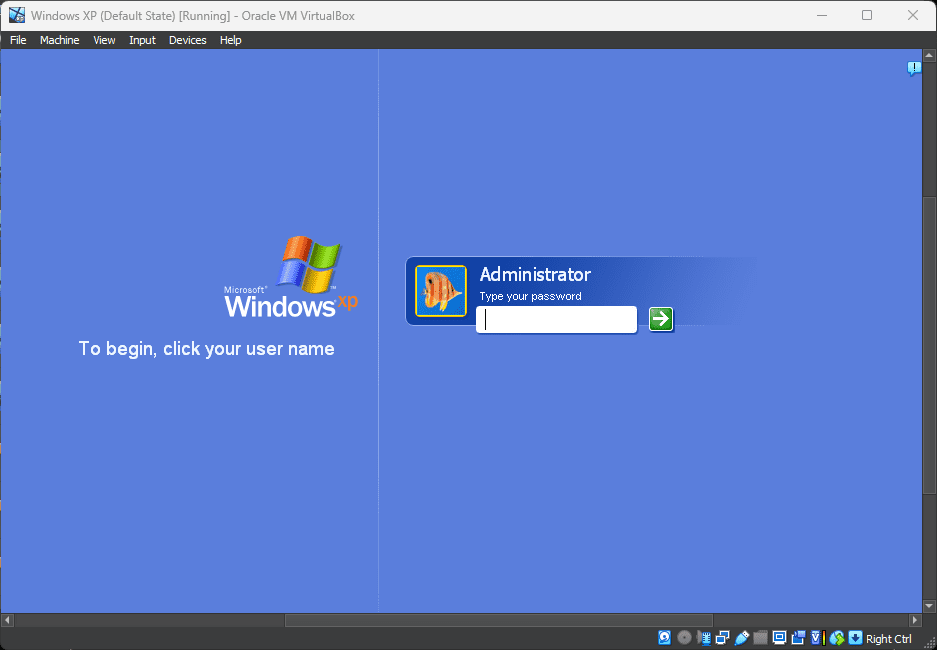
Možda ste prešli na Mac pre nekoliko godina i nedostaje vam određeni softver koji radi isključivo na Windows-u. Ili možda imate potrebu da pokrenete stari program koji ne funkcioniše na savremenim verzijama Windows-a.
Virtuelne mašine pružaju idealno okruženje za pokretanje softvera koji nije kompatibilan sa vašim trenutnim sistemom. Sve dok imate pristup instalacionoj datoteci programa, ne biste trebali imati problema sa instalacijom na virtuelni OS.
Pored toga, pokretanje zastarelog softvera na ovaj način je mnogo sigurnije, jer je zaštićeno unutar virtuelne mašine. Nadamo se da nećete morati da koristite softver isključivo za Windows XP, ali mogućnost postoji – čak i ako ste samo nostalgični za starom PC igricom.
Ako koristite VirtualBox u ovu svrhu, obavezno instalirajte VirtualBox Guest Additions. Između ostalih prednosti, ovo omogućava pokretanje aplikacija u besprekornom režimu, što ih stavlja rame uz rame sa aplikacijama vašeg glavnog OS-a.
3. Razvijajte softver za druge platforme
Još jedna značajna primena virtuelnih mašina je pojednostavljivanje procesa testiranja aplikacija i web lokacija na više platformi.
Na primer, pretpostavimo da razvijate igru koja funkcioniše na desktop i mobilnim platformama. Korišćenjem emulacije možete testirati različite verzije direktno na računaru. Umesto da prebacujete instalacione datoteke napred-nazad između telefona i drugih testnih računara, možete ih emulirati.
Virtuelizacija takođe omogućava kompajliranje u druge izvršne formate. Čak i ako koristite okvir za više platformi, možda ćete moći da kompajlirate .APP datoteke samo na Mac-u, a .EXE datoteke na Windows-u. Umesto dual boot-a za svaku verziju, virtuelizacija pojednostavljuje proces.
Ponekad ne postoji zamena za pokretanje aplikacija na stvarnom hardveru, jer emulacija nije savršena. Međutim, za mnoge primene, emulacija je pogodan način da pokrenete programe na različitim operativnim sistemima bez mnogo muke.
4. Bezbedno rukujte potencijalnim malverom
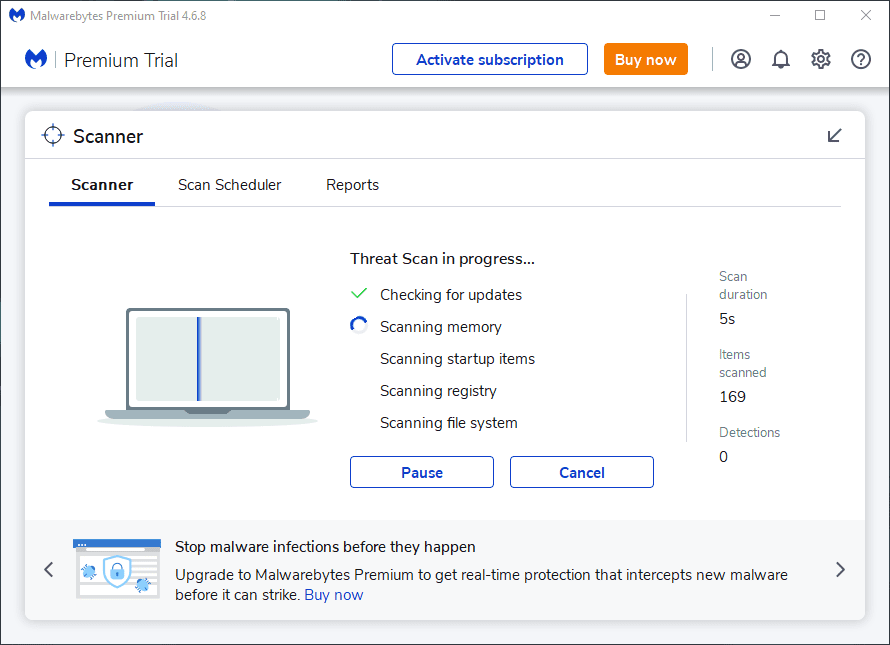
Kao što smo već videli, jedna od glavnih prednosti virtuelne mašine je njena izolovanost od vašeg glavnog sistema. To znači da možete preuzeti bezbednosne rizike u VM-u koje biste inače izbegavali.
Na primer, možda želite da preuzmete program, ali niste sigurni da li je lokacija sa koje dolazi legitimna. Ili možda želite da testirate svoj antivirusni softver kako biste bili sigurni da je efikasan – bez rizika da se zarazite.
Manje praktično, možda ste radoznali da vidite kako virus utiče na operativni sistem. Možete čak testirati teorije koje bi potencijalno mogle oštetiti računar, kao što je brisanje sistemskih direktorijuma u Windows-u koje nikada ne biste smeli dirati.
Ovo nije 100% bezbedno: uvek postoji mala šansa da malver otkrije da radi u virtuelnom okruženju i pokuša da „pobegne“. Iako je rizik nizak, ne treba biti neoprezan.
5. Lako menjajte promene OS-a
Virtuelne mašine vam omogućavaju da istražujete i eksperimentišete sa operativnim sistemom bez straha od posledica. Ovo može biti zanimljiv način da saznate više o OS-u ili da testirate promene koje vas plaše da napravite na glavnom sistemu.
Na primer, možete virtuelizovati drugu kopiju operativnog sistema Windows 10 unutar Windows 10 i koristiti verziju za goste da se bavite podešavanjem registra. Možda želite da naučite neke komande za manipulaciju datotekama u Linux-u, bez bojazni da ćete slučajno nešto pokvariti. U VM-u je mnogo lakše oporaviti se od greške nego na živom sistemu. Ovo je uglavnom zbog snimaka, jedne od najboljih funkcija VM-a koje vam omogućavaju da poništite greške uz malo truda.
Snimanje „obeležava“ kompletno stanje vašeg VM-a kako biste ga kasnije mogli vratiti. Ako napravite promenu za koju odlučite da je ne želite ili naiđete na kritičan problem, ne morate ponovo da instalirate OS – vraćanje na snimak je mnogo brže. Takođe možete zadržati više snimaka za prebacivanje između konfiguracija (poput ažuriranja Windows funkcija), što ne bi bilo moguće na stvarnom hardveru.
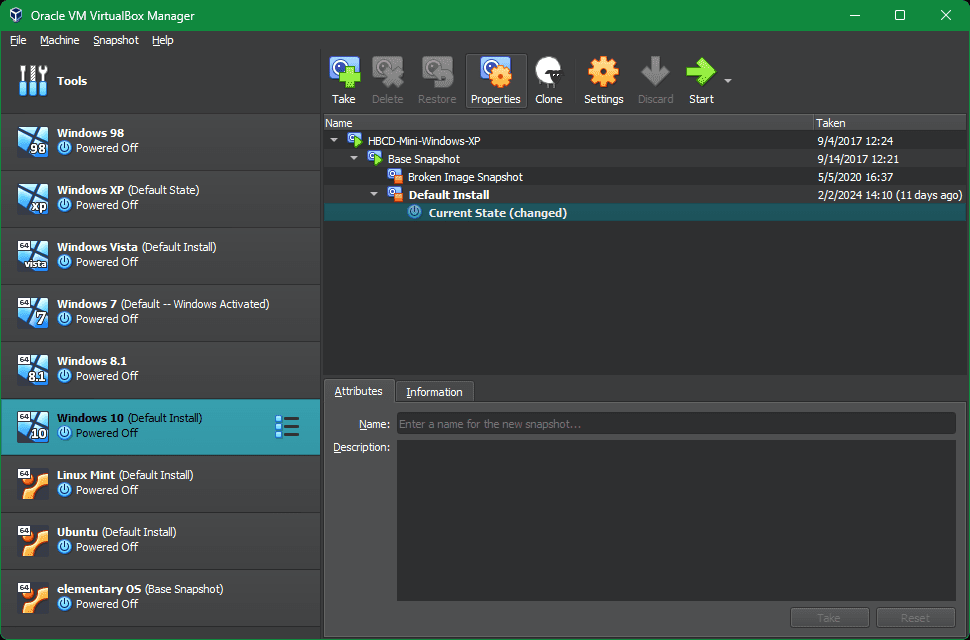
Štaviše, snimci se čuvaju kao pojedinačne datoteke. Na ovaj način možete da ih premestite na drugo mesto na vašem glavnom računaru ili ih čak pošaljete prijatelju. Isto važi i za VM datoteke uopšte; pošto je sve u vašem VM-u uskladišteno u nekoliko datoteka, lako ih je preneti na drugi računar.
6. Napravite kućnu laboratoriju
Pojam „kućna laboratorija“ odnosi se na pokretanje računara u vašem domu kao servera za druge računare u vašoj mreži. Ovo možete koristiti kao centralnu rezervnu lokaciju, za pokretanje CCTV kamera, kao medijski server za kućni striming ili jednostavno da naučite kako server funkcioniše.
Virtuelni server u VM-u kojim vi kontrolišete je odlična opcija za to. Ne dolazi sa dodatnim troškovima, za razliku od pokretanja VM-a u oblaku (koristeći usluge kao što je Azure) ili trošenja novca na novi računar. Naročito ako imate moćan računar koji može da podrži neprekidno pokretanje VM-a, ovo je sjajan način da „nabavite drugi računar“ bez zauzimanja fizičkog prostora.
Sada ne morate više da se pitate zašto biste koristili virtuelnu mašinu; nadamo se da ste zbog jednog ili više od navedenih razloga postali zainteresovani da isprobate istu. Dokle god vaš računar ima dovoljno resursa za VM, pokušajte da ga pokrenete i vidite šta mislite.